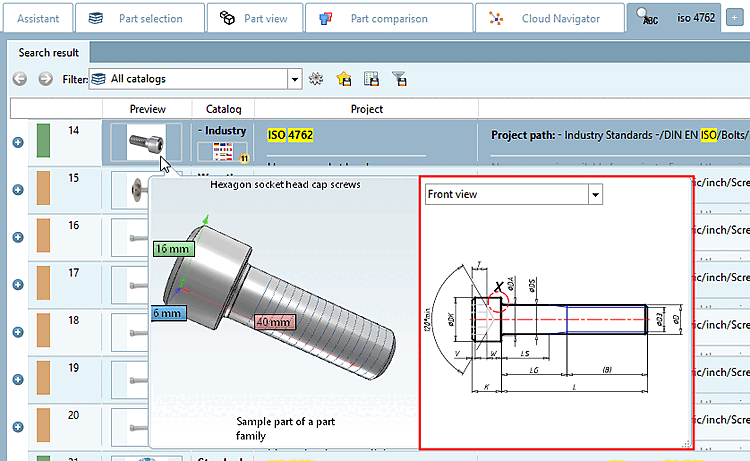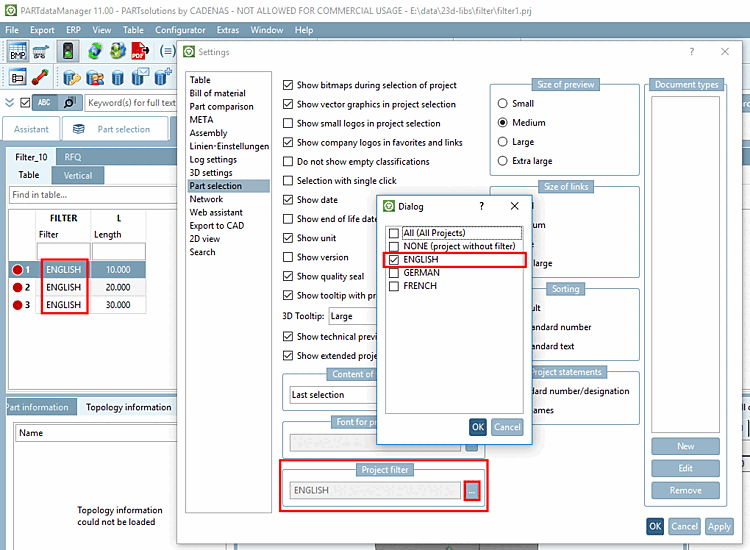Afficher les petits logos dans la sélection de projet [Show small logos in project selection]
Afficher les logos d'entreprise dans les favoris et les références [Show company logos in favorites and links]: ...affiche le logo d'entreprise (s'il existe) du catalogue concerné.
Ne pas afficher les classifications vides [Do not show empty classifications]: Si l'option est activée, les classifications auxquelles aucun projet n'a été attribué sont masquées dans l'arborescence du répertoire.
Sélection par simple clic [Selection with single click]: Sans cette option, les répertoires doivent être double-cliqués pour être ouverts.
Afficher la date [Show date]: ...affiche également la date de création du répertoire/projet concerné.
Afficher la date de validité [Show end of life date]:
Si l'option est activée, la date de validité est également affichée si des normes ont expiré, ont été remplacées ou modifiées.
Afficher l'unité [Show unit]: Si l'option est activée, l'unité correspondante est affichée pour les projets.
Afficher l'info-bulle avec les images d'aperçu [Show tooltip with previews]
En particulier lorsque l'aperçu [Preview] et le logo de l'entreprise [Company logo] sont réglés sur "petit", il est utile de déplacer la souris sur les images d'aperçu pour obtenir une vue agrandie dans l'info-bulle.
Cette fonctionnalité est disponible à la fois dans la vue détaillée [Details] de la sélection des pièces [Part selection] et dans la boîte de dialogue de recherche [Search] de la recherche complexe.
Si l'option Info-bulle 3D [3D Tooltip] est active (voir point suivant), cette option n'a pas d'effet.
Dans la sélection du projet (ou également dans la boîte de dialogue Liens [Links] ), des info-bulles 3D [3D Tooltip] sont enregistrées. Si vous faites glisser la souris sur une image d'aperçu 3D, l'info-bulle s'affiche. Celle-ci possède dans le coin inférieur droit une icône permettant d'augmenter la taille.
Afficher la vue technique en info-bulle [Show technical previews in tooltips]:
Affichage dans la fenêtre Références [Content of the link window] :
Les pièces similaires sont affichées dans la boîte de dialogue Références [Links]. Définissez ici la catégorie qui doit servir de base à la comparaison :
Filtre de projet [Project filter]:
Si les projets ont été préparés en conséquence par le fabricant, vous pouvez appliquer ici les filtres créés.
Vous trouverez des détails sur la création des filtres sous l Section 5.9.2.5, « Option de menu : Filtre de tableau » in eCATALOG 3Dfindit.
Les filtres peuvent également être utilisés pour filtrer lors de l'extraction d'un catalogue afin d'obtenir une variante de catalogue filtrée. Voir à ce sujet la rubrique Section 5.8.2.1.15.10, « Extraire le catalogue » in eCATALOG 3Dfindit.


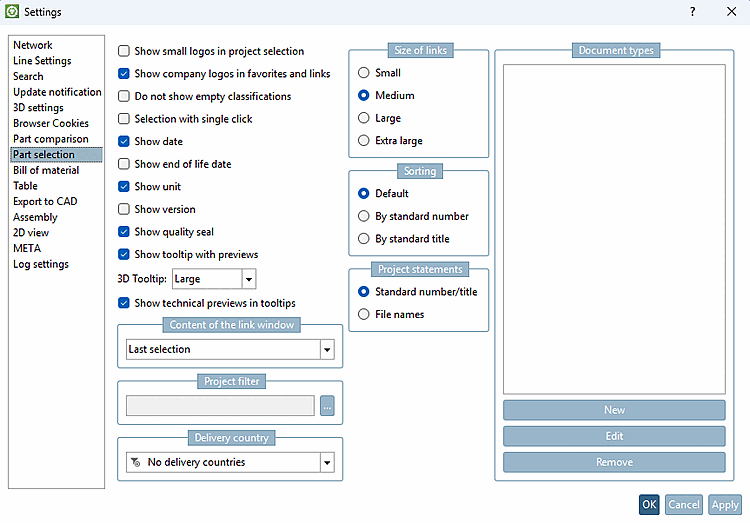
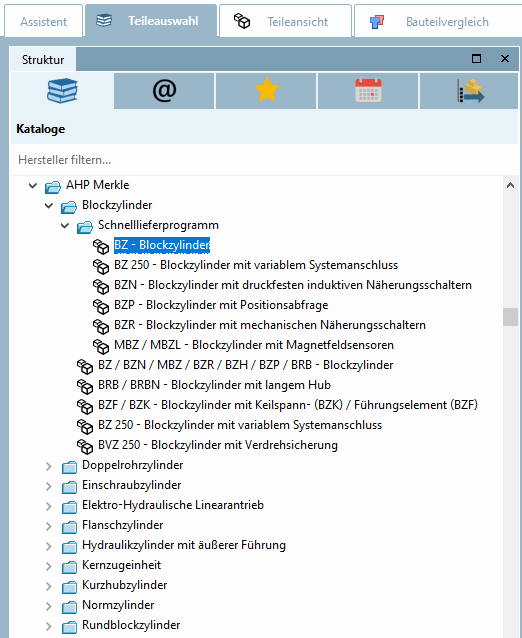
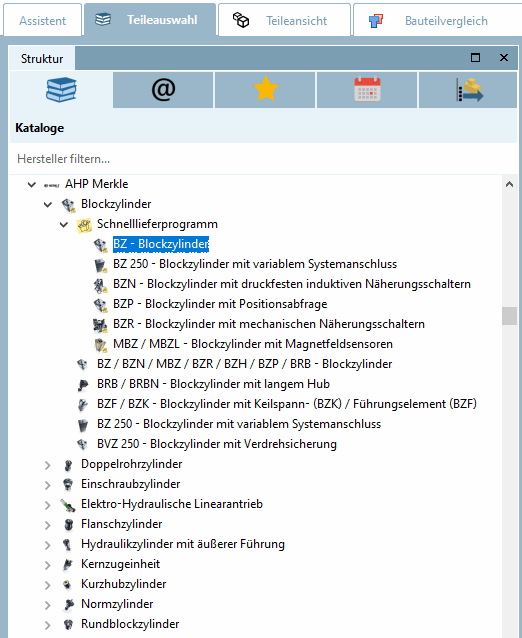
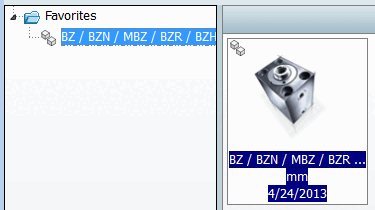
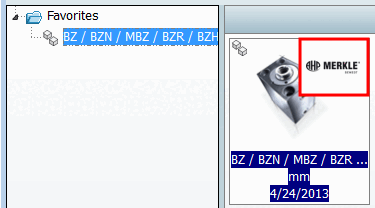
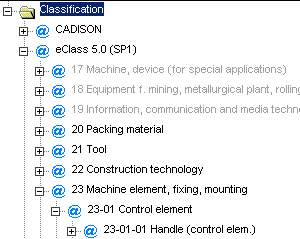
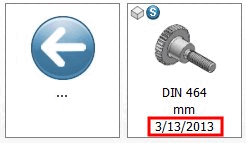
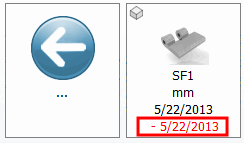
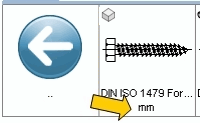
![[Remarque]](https://webapi.partcommunity.com/service/help/latest/pages/fr/ecatalogsolutions/doc/images/note.png)
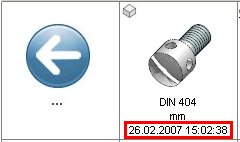
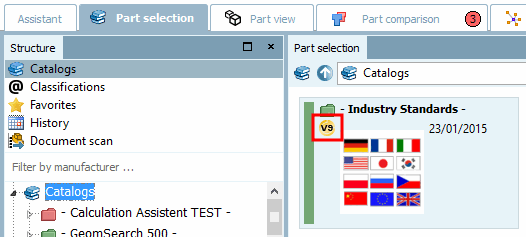
![Aperçu agrandi dans la vue détaillée [Details]](https://webapi.partcommunity.com/service/help/latest/pages/fr/ecatalogsolutions/doc/resources/img/img_94c60f7d81de4959bd218648d5ed42e8.png)
![Infobulle 3D [3D Tooltip] dans l'affichage "Détails [Details]](https://webapi.partcommunity.com/service/help/latest/pages/fr/ecatalogsolutions/doc/resources/img/img_841454e732fb41b38d53f58bd46624a2.png)
![Info-bulle 3D [3D Tooltip] dans la boîte de dialogue "Références [Links]](https://webapi.partcommunity.com/service/help/latest/pages/fr/ecatalogsolutions/doc/resources/img/img_c73f2a9b640143c6893d3d920ee24d1d.png)